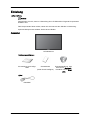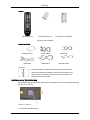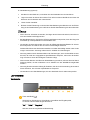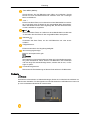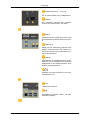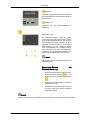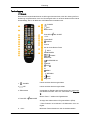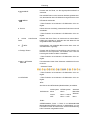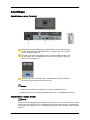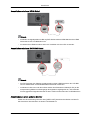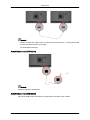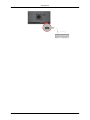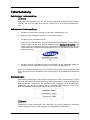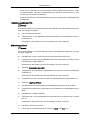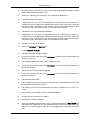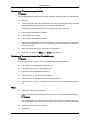ii
LCD DISPLAY
quick start guide
230TSN, 230MXN

Einleitung
Lieferumfang
Hinweis
Vergewissern Sie sich, dass im Lieferumfang des LCD-Bildschirms folgende Komponenten
enthalten sind:
Falls Komponenten fehlen sollten, setzen Sie sich bitte mit dem Händler in Verbindung.
Optionale Komponenten erhalten Sie bei einem Händler.
Auspacken
LCD-Bildschirm
Bedienungsanleitungen
Kurzanleitung zur Konfigu-
ration
Garantiekarte
(Nicht überall verfügbar)
Benutzerhandbuch, Soft-
ware-CD für MagicInfo,
Handbuch-CD für Magi-
cInfo
Kabel
Netzkabel
10

Andere
Fernbedienung Batterien (AAA X 2)
(Nicht überall verfügbar)
Ferritkern für LAN-Kabel
Separat erhältlich
Wandhalterung D-Sub-Kabel LAN-Kabel
USB-Kabel HDMI-Kabel RS232C Kabel
Ferritkern
• Mit dem Ferritkern werden die Kabel vor Störungen geschützt.
• Wenn Sie ein Kabel anschließen, öffnen Sie den Ferritkern und
legen Sie ihn in der Nähe des Steckers mit einem deutlich hör-
baren Klicken um das Kabel.
Installieren einer Wandhalterung
Dieses Gerät verfügt entsprechend der VESA-Spezifikationen über eine Standfußhalterung
mit 100 mm x 100 mm.
100 mm x 100 mm
A. Sockel der Wandhalterung
Einleitung
11

B. Wandhalterung (optional)
1. Schalten Sie das Gerät aus, und ziehen Sie das Netzkabel aus der Steckdose.
2. Legen
Sie zuerst als Schutz ein weiches Tuch auf eine ebene Oberfläche und dann das
Gerät mit der Vorderseite nach unten darauf.
3. Lösen Sie den Standfuß
4. Richten Sie die Einkerbung am Sockel der Wandhalterung des Monitors mit der Einker-
bung an der Wandhalterung aus und fixieren Sie die Wandhalterung mit den Schrauben.
Hinweis
• Wenn
Sie eine Schraube verwenden, die länger als die Normschraube ist, kann das In-
nere des Geräts beschädigt werden.
• Bei Wandhalterungen, die nicht der VESA-Spezifikation entsprechen, kann die Länge der
Schrauben je nach Spezifikation unterschiedlich sein.
• Verwenden Sie keine Schrauben, die nicht der VESA-Standardspezifikation für Schrau-
ben entsprechen und ziehen Sie sie nicht mit übermäßiger Kraft fest.
Anderenfalls könnte das Gerät herunterfallen und dabei beschädigt werden oder Verlet-
zungen verursachen. Samsung haftet nicht für Schäden und Verletzungen.
• Samsung haftet nicht für Geräteschäden oder Verletzungen, wenn ein Standfuß verwen-
det wird, der nicht den vorgegebenen Spezifikationen entspricht, oder wenn die Aufstel-
lung nicht durch einen dazu befugten Techniker erfolgt.
• Wenn Sie den Monitor mit Hilfe einer Wandhalterung montieren, müssen Sie eine Wand-
halterung kaufen, mit der mindestens 10 cm Abstand von der Wandfläche eingehalten
werden.
• Samsung übernimmt keine Haftung für Probleme, die durch die Verwendung eines Stand-
fußes entstehen, der nicht den Spezifikationen entspricht.
• Verwenden Sie nur Wandhalterungen, die den Standards Ihres Landes entsprechen.
LCD-Bildschirm
Vorderseite
Taste
SOURCE/[ ]
Wechselt von PC-Modus zu Video-Modus. Auswählen der Eingabequelle,
an die ein externes Gerät angeschlossen ist.
[PC] → [HDMI] → [MagicInfo]
Aktiviert einen hervorgehobenen Menüeintrag.
Einleitung
12

Taste MENU [MENU]
Hiermit können Sie das Bildschirmmenü öffnen und schließen. Hiermit
können Sie auch das Bildschirmmenü schließen oder zum vorherigen
Menü zurückkehren.
Drücken Sie diese Taste, um vertikal von einem Menübefehl zum nächsten
zu wechseln oder die Werte für das ausgewählte Menü anzupassen.
Drücken Sie diese Taste, um horizontal von einem Menübefehl zum nächs-
ten zu wechseln oder die Werte für das ausgewählte Menü anzupassen.
Wenn das Bildschirmmenü nicht angezeigt wird, drücken Sie diese Taste,
um die Lautstärke zu regulieren.
Netztaste [ ]
Verwenden Sie diese Taste, um den LCD-Bildschirm ein- oder auszu-
schalten.
Helligkeitssensor
Erkennt automatisch die Umgebungshelligkeit.
Stromversorgungsanzeige
Blinkt im Stromsparmodus grün
Hinweis
Informationen zu Stromsparfunktionen finden Sie in der Bedienungsanlei-
tung unter PowerSaver. Wenn Sie den LCD-Bildschirm nicht verwenden
oder ihn lange Zeit unbeaufsichtigt lassen, schalten Sie ihn aus, um En-
ergie zu sparen.
Fernbedienungsssensor
Richten Sie die Fernbedienung auf diesen Punkt auf dem LCD-Bildschirm.
Rückseite
Hinweis
Ausführliche Informationen
zu Kabelverbindungen finden Sie im Abschnitt Anschließen von
Kabeln unter Aufstellen. Die Konfiguration auf der Rückseite des LCD-Bildschirms kann sich
je nach verwendetem Modell leicht unterscheiden.
Einleitung
13
- VOL +
SEL

POWER S/W ON [
│
] / OFF [O]
Ein- und Ausschalten des LCD-Bildschirms.
POWER
Das Netzkabel verbindet den LCD-Bild-
schirm mit der Steckdose in der Wand.
RGB IN
Verbinden Sie den RGB IN-Anschluss auf
der Rückseite Ihres Geräts mit dem Comput-
er.
VIDEO OUT
Stellen Sie die Verbindung zwischen dem
[VIDEO OUT]-Anschluss des Geräts und
dem D-Sub-Anschluss Ihres Monitors mit ei-
nem D-Sub-Kabel her.
HDMI IN
Schließen Sie den HDMI-Anschluss auf der
Rückseite Ihres LCD-Bildschirms mit einem
HDMI-Kabel an den HDMI-Anschluss Ihres
digitalen Ausgabegeräts an.
Schließen Sie Ihren Kopfhörer an den Kopf-
höreranschluss an.
LAN
LAN-Anschlussbuchse
Kompatibel mit Tastatur, Maus und Mas-
senspeichergeräten.
Einleitung
14

AUDIO IN
Schließen Sie das Audiokabel des Geräts an
den Audioanschluss auf der Rückseite Ihres
Computers an.
RS232C IN
Anschluss für die Mehrfachbildschirm-
Steuerung
Kensington Lock
Ein Kensington-Schloss dient zur physi-
schen Sicherung des Systems bei Verwen-
dung in öffentlichen Bereichen. Das Schloss
muss separat erworben werden. Je nach
Hersteller können Aussehen und Verriege-
lungsverfahren von der Abbildung abwei-
chen. Informationen zur richtigen Anwen-
dung entnehmen Sie bitte der Bedienung-
sanleitung des Kensington-Schlosses. Das
Schloss muss separat erworben werden.
Hinweis
Die Position des Kensington-Schlosses ist
modellabhängig.
Kensington-Schloss als
Diebstahlsicherung
1. Führen Sie das Schloss in den Kensing-
ton-Einschub am Monitor ein, und
drehen Sie es in Verriegelungsrichtung
.
2. Schließen Sie das Kabel für das Ken-
sington-Schloss an.
3. Befestigen Sie das Kensington-Schloss
an einem Tisch oder einem schweren
stationären Objekt.
Hinweis
Weitere Informationen zu Kabelanschlüssen finden Sie unter Anschließen von Kabeln.
Einleitung
15

Fernbedienung
Hinweis
Da es durch Frequenzinterferenzen zu Störungen kommen kann, wird die Leistung der Fern-
bedienung möglicherweise durch ein Fernsehgerät oder ein anderes elektronisches Gerät
beeinträchtigt, das in der Nähe des LCD-Bildschirms betrieben wird.
POWER
OFF
Zifferntasten
Taste DEL / GUIDE
+ VOL -
SOURCE
D.MENU
TOOLS
Auf-Ab Links-Rechts Taste
INFO
FARBTASTEN
TTX/MIX
MTS/DUAL
ENTER/PRE-CH
MUTE
CH/P
TV
MENU
RETURN
EXIT
MagicInfo
1. POWER
Hiermit wird das Gerät angeschaltet.
2. OFF
Hiermit wird das Gerät ausgeschaltet.
3. Zifferntasten Verwendet zur Eingabe des Kennworts bei der Anpassung
des Bildschirmmenüs oder zum Verwenden von MagicIn-
fo.
4. Taste DEL / GUIDE
Mit der Taste "-" wählen Sie Digitalkanäle.
Anzeige des elektronischen Programmführers (EPG).
- Diese Funktion ist bei diesem LCD-Bildschirm nicht ver-
fügbar.
5. + VOL - Mit diesen Tasten bestimmen Sie die Audiolautstärke.
Einleitung
16

6. SOURCE
Drücken Sie die Taste, um die Signalquelle SOURCE zu
wechseln.
Die SOURCE kann nur bei externen Geräten geändert wer-
den, die aktuell an den LCD-Bildschirm angeschlossen sind.
7. D.MENU DTV-Menü einblenden
- Diese Funktion ist bei diesem LCD-Bildschirm nicht ver-
fügbar.
8. TOOLS Hiermit können Sie häufig verwendete Funktionen schnell
auswählen.
- Diese Funktion ist bei diesem LCD-Bildschirm nicht ver-
fügbar.
9. Auf-Ab Links-Rechts
Taste
Drücken Sie diese Taste, um horizontal von einem Menü-
befehl zum nächsten zu wechseln oder die Werte für das
ausgewählte Menü anzupassen.
10.
INFO
Informationen zum aktuellen Bild werden links oben auf
dem Bildschirm angezeigt.
11.Farbige Tasten Drücken Sie die Taste zum Hinzufügen oder Löschen von
Kanälen und zum Speichern von Kanälen in der Liste der
bevorzugten Kanäle im Menü "Kanalliste".
- Diese Funktion ist bei diesem LCD-Bildschirm nicht ver-
fügbar.
12.
TTX/MIX
Fernsehsender bieten über Videotext schriftliche Informa-
tionen an.
- Videotext-Tasten
- Diese Funktion ist bei diesem LCD-Bildschirm nicht ver-
fügbar.
13. MTS/DUAL - Diese Funktion ist bei diesem LCD-Bildschirm nicht ver-
fügbar.
MTS-
Sie können den MTS-Modus (Mehrkanalton) auswählen.
Audiosystem MTS/S-System Standard
UKW-Stereo Mono Mono Manueller
Wechsel
Stereo Mono ↔ Stereo
SAP Mono ↔ SAP Mono
DUAL-
STEREO/MONO, DUAL l / DUAL ll und MONO/NICAM
MONO/NICAM STEREO können in Abhängigkeit von der
Fernsehnorm über die Taste DUAL auf der Fernbedienung
beim Fernsehen eingestellt werden.
Einleitung
17

14. ENTER/PRE-CH
Mit dieser Taste können Sie zum vorherigen Kanal zurück-
kehren.
- Diese Funktion ist bei diesem LCD-Bildschirm nicht ver-
fügbar.
15. MUTE
Die Audioausgabe wird vorübergehend unterbrochen
(stummgeschaltet). Die Tonwiedergabe wird fortgesetzt,
wenn Sie im Mute-Modus die Tasten MUTE oder - VOL +
drücken.
16. CH/P Im TV-Modus wählen Sie mit diesen Tasten die Fernseh-
kanäle aus.
- Diese Funktion ist bei diesem LCD-Bildschirm nicht ver-
fügbar.
17. TV Hiermit können Sie den TV-Modus direkt aufrufen.
- Diese Funktion ist bei diesem LCD-Bildschirm nicht ver-
fügbar.
18. MENU Mit dieser Taste können Sie das Bildschirmmenü öffnen und
die Menüanzeige beenden oder das Menü mit den Einstel-
lungen schließen.
19. RETURN
Zurück zum vorherigen Menü.
20. EXIT
Schließt das Menüfenster.
21. MagicInfo MagicInfo -Schnellstarttaste
Einleitung
18

Anschlüsse
Anschließen an einen Computer
Schließen Sie das Netzkabel des LCD-Bildschirms an den Netzanschluss
auf der Rückseite des LCD-Bildschirms an. Schalten Sie den LCD-Bild-
schirm am Netzschalter ein.
Schließen Sie das D-Sub-Kabel an den 15-poligen RGB-Anschluss auf
der Rückseite des LCD-Bildschirms und an den 15-poligen D-Sub-Ans-
chluss ihres Computers an.
Schließen Sie das Audiokabel des LCD-Bildschirms an den Audioans-
chluss auf der Rückseite Ihres Computers an.
Hinweis
• Schalten Sie sowohl den Computer als auch den LCD-Bildschirm ein.
• Zubehör erhalten Sie bei jedem Kundendienstzentrum von SAMSUNG Electronics.
Anschließen an andere Geräte
Hinweis
Alle für den AV-Eingang geeigneten Geräte (wie DVD-Player, Videorecorder oder Camcorder
sowie Computer) können an den LCD-Bildschirm angeschlossen werden. Ausführliche In-
formationen zum Anschließen von AV-Geräten finden Sie unter „Einstellen des LCD-Bild-
schirms“.
19

Anschließen mit einem HDMI-Kabel
Hinweis
• Schließen Sie
Signalquellen wie Blu-ray/DVD-Geräte mit dem HDMI-Kabel an den HDMI
IN-Anschluss des LCD-Bildschirms an.
• Sie können den HDMI-Anschluss nicht zum Verbinden mit einem PC verwenden.
Anschließen mit einem DVI/HDMI-Kabel
Hinweis
• Der DVI-Ausgang
des digitalen Ausgabegeräts und der HDMI-Anschluss des LCD-Bild-
schirms werden über ein DVI/HDMI-Kabel miteinander verbunden.
• Schließen Sie den roten und den weißen Stecker des RCA/Stereo-Kabels (für PC) an die
entsprechend gefärbten Audioausgänge des digitalen Ausgabegeräts an, und verbinden
Sie den gegenüber liegenden Stecker mit dem AUDIO IN-Anschluss des
LCD-Bildschirms.
Anschließen an einen anderen Monitor
Stellen Sie die Verbindung zwischen dem [VIDEO OUT]-Anschluss des Geräts und dem D-
Sub-Anschluss Ihres Monitors mit einem D-Sub-Kabel her.
Anschlüsse
20

Hinweis
• Stellen Sie über den VIDEO OUT-Anschluss eine Verbindung her, um das gleiche Bild
auf einem anderen Monitor anzuzeigen.
(für Präsentationszwecke)
Anschließen eines LAN-Kabels
Hinweis
Schließen Sie das LAN-Kabel an.
Anschließen eines USB-Geräts
Sie können USB-Geräte anschließen, beispielsweise eine Maus oder Tastatur.
Anschlüsse
21

Anschlüsse
22

Fehlerbehebung
Selbsttest zur Funktionsprüfung
Hinweis
Überprüfen Sie Folgendes, bevor Sie sich an den Kundendienst wenden. Wenn Probleme
auftreten, die Sie nicht selbst lösen können, wenden Sie sich an das Kundendienstzen-
trum.
Selbsttest zur Funktionsprüfung
1. Schalten Sie sowohl den Computer als auch den LCD-Bildschirm aus.
2. Ziehen Sie das Videokabel hinten aus dem Computer heraus.
3. Schalten Sie den LCD-Bildschirm ein.
Wenn sich der LCD-Bildschirm im normalen Betriebszustand befindet, jedoch kein Vid-
eosignal erkannt werden kann, wird die Abbildung unter ("Signalkabel überprüfen ") auf
einem schwarzen Hintergrund angezeigt: Während des Selbsttestes leuchtet die Be-
triebsanzeige des LCD-Bildschirms kontinuierlich grün und die Abbildung wird auf dem
Bildschirm bewegt.
4. Schalten Sie Ihren LCD-Bildschirm aus und schließen Sie das Videokabel wieder an;
schalten Sie dann sowohl den Computer als auch den LCD-Bildschirm ein.
Wenn der LCD-Bildschirmbildschirm nach Ausführung des obigen Vorgangs weiterhin leer
bleibt, überprüfen Sie Ihre Videokarte und Computersystem; Ihr LCD-Bildschirm funktioniert
richtig.
Warnmeldungen
Sie können das Bild sogar in einer höheren Auflösung als 1920 x 1080 anzeigen. Es wird
jedoch für eine Minute die folgende Meldung angezeigt.Sie können in diesem Zeitraum die
Bildschirmauflösung ändern oder den aktuellen Modus beibehalten. Wenn die Bildwieder-
holfrequenz mehr als 85 Hz beträgt, wird ein schwarzes Bild angezeigt, da der LCD-
Bildschirm Bildwiederholfrequenzen über 85 Hz nicht unterstützt.
Hinweis
Informationen zu den Auflösungen und Frequenzen, die vom LCD-Bildschirm unterstützt
werden, finden Sie unter Technische Daten > Voreingestellter Timing-Modus.
67
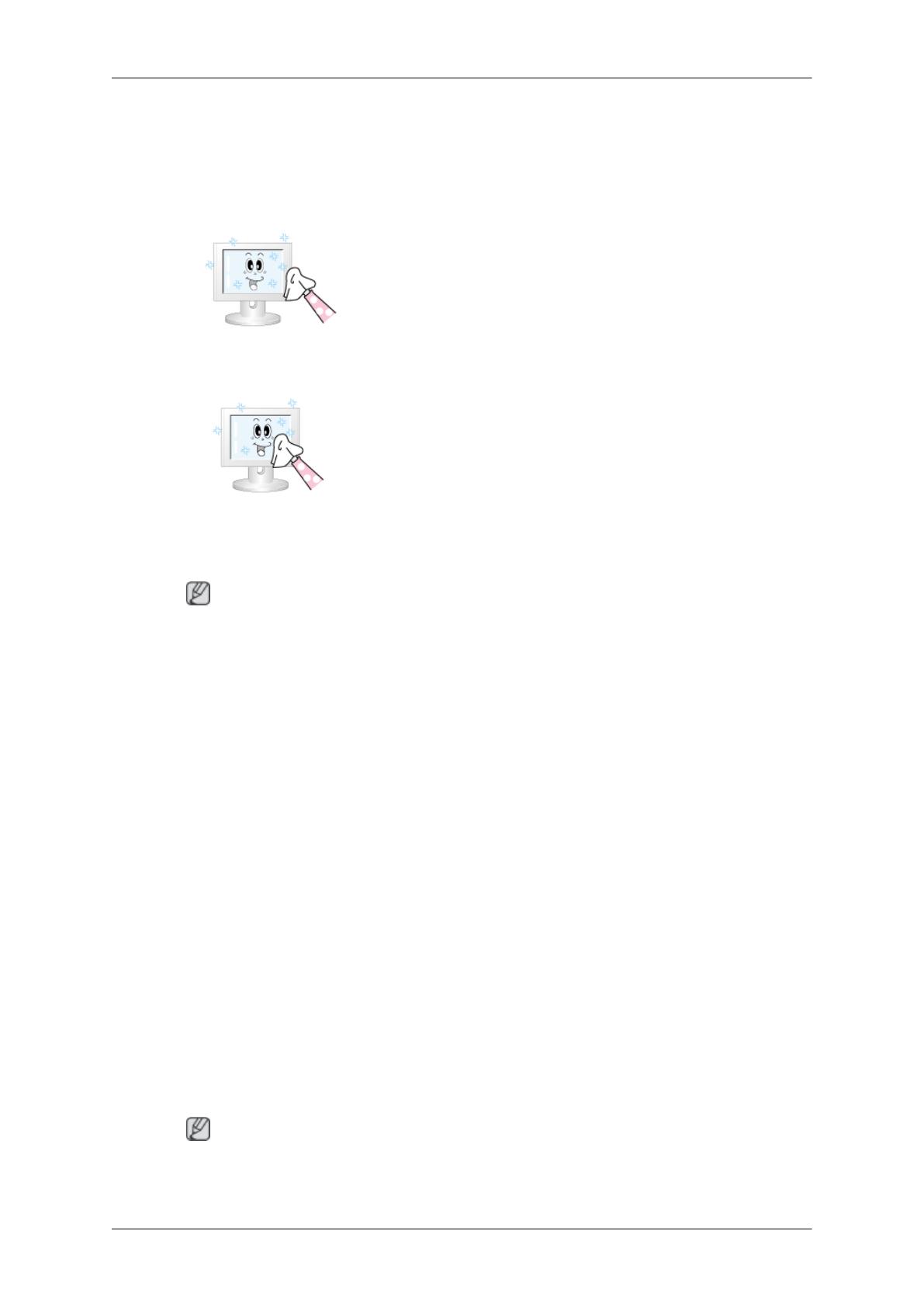
Wartung und Reinigung
1) Pflegen des LCD-Bildschirmgehäuses
Reinigen Sie den LCD-Bildschirm mit einem weichen Tuch, nachdem Sie den
Netzstecker gezogen haben.
• Verwenden Sie zur Reinigung weder Benzol, noch
Verdünner oder andere brennbare Substanzen.
2) Pflege der Oberfläche des Flachbildschirms.
Zum Reinigen ein weiches Tuch (Baumwollflanell) verwenden.
• Verwenden Sie unter keinen Umständen Aceton,
Benzol oder Verdünner.
(Diese Mittel können die Bildschirmoberfläche be-
schädigen oder verformen.)
• Bei Schäden aufgrund der Verwendung solchr Sub-
stanzen haftet der Benutzer.
Symptome und empfohlene Abhilfemaßnahmen
Hinweis
Ein LCD-Bildschirm stellt vom Computer empfangene Bildsignale dar. Deshalb können Prob-
leme mit dem Computer oder der Videokarte zu einer leeren LCD-Display-Anzeige, schlecht-
er Farbwiedergabe, Rauschen bzw. der Meldung führen, dass der Videomodus nicht
unterstützt wird. Versuchen Sie in solchen Fällen, die Ursache des Problems festzustellen,
und wenden Sie sich dann an ein Kundendienstzentrum oder Ihren Fachhändler.
1. Überprüfen Sie, ob das Netzkabel und die Videokabel ordnungsgemäß an den Computer
angeschlossen sind.
2. Achten Sie beim Starten darauf, ob der Computer dreimal ein Warnsignal (Piepton) aus-
gibt.
(Fordern Sie in diesem Fall eine Wartung an.)
3. Falls Sie eine neue Videokarte installiert oder den PC umgerüstet haben, überprüfen
Sie, ob Sie den Videoadapter installiert haben.
4. Überprüfen Sie, ob die Bildwiederholfrequenz Bildschirms auf 50 Hz – 85 Hz eingestellt
ist.
(Stellen Sie nicht mehr als 60 Hz ein, wenn Sie die maximale Auflösung verwenden.)
5. Wenn Sie beim Installieren des Grafikkartentreibers (Videotreibers) Probleme haben,
starten Sie den Computer im abgesicherten Modus, und löschen Sie die Grafikkarte mit
den Befehlen "Systemsteuerung −> System −> Geräte-Manager". Starten Sie dann den
Computer, um den Treiber des Adapters (Videokarte) neu zu installieren.
Checkliste
Hinweis
• In der folgenden Tabelle werden mögliche Probleme sowie deren Lösungen aufgeführt.
Ehe Sie den Kundendienst um Unterstützung bitten, lesen Sie sich diesen Abschnitt
Fehlerbehebung
68

durch, um zu überprüfen, ob Sie das Problem vielleicht selbst beheben können. Wenn
Sie Hilfe benötigen, rufen Sie die Telefonnummer im Abschnitt „Informationen“ an, oder
wenden Sie sich an Ihren Fachhändler.
• Weitere Informationen zum Netzwerkbetrieb finden Sie im Abschnitt zur Fehlerbehebung
für MagicInfo.
Installationsprobleme (PC)
Hinweis
Hier werden Probleme im Zusammenhang mit der Installation des LCD-Monitors zusammen
mit ihren Lösungen aufgeführt.
Q: Der LCD-Bildschirm flackert.
A: Überprüfen Sie, ob das Signalkabel zwischen Computer und LCD-Bildschirm fest an-
geschlossen ist.
(Informationen dazu finden Sie unter Anschließen an einen Computer)
Bildschirmprobleme
Hinweis
Hier werden Probleme im Zusammenhang mit dem LCD-Bildschirm zusammen mit ihren
Lösungen aufgeführt.
Q: Der Bildschirm ist leer, und die Stromversorgungsanzeige leuchtet nicht.
A: Vergewissern Sie sich, dass das Netzkabel fest mit der Steckdose verbunden und der
LCD-Bildschirm eingeschaltet ist.
(Informationen dazu finden Sie unter Anschließen an einen Computer)
Q: "Meldung "Signalkabel überprüfen "
A: Vergewissern Sie sich, dass das Signalkabel fest mit dem PC oder den Videoquellen
verbunden ist.
(Informationen dazu finden Sie unter Anschließen an einen Computer)
A: Vergewissern Sie sich, dass der PC oder die Videosignalquellen eingeschaltet sind.
Q: "Meldung "ungeeign. Modus "
A: Ermitteln Sie die maximale Auflösung und Bildwiederholfrequenz der Videokarte.
A: Vergleichen Sie diese Daten mit den Werten in der Tabelle der Voreingestellten Timing-
Modi.
Q: Das Bild rollt in vertikaler Richtung.
A: Überprüfen Sie, ob das Signalkabel fest angeschlossen ist. Schließen Sie es erneut
fest an.
(Informationen dazu finden Sie unter Anschließen an einen Computer)
Q: Das Bild ist unklar und unscharf.
A: Führen Sie eine Feinabstimmung der Frequenz (Grob and Fein ) aus.
Fehlerbehebung
69

A: Schalten Sie den LCD-Bildschirm erneut ein, nachdem Sie sämtliches Zubehör entfernt
haben (Videoerweiterungskabel, usw.).
A: Stellen Sie Auflösung und Frequenz in den empfohlenen Bereich ein.
Q: Das Bild ist instabil und vibriert.
A: Vergewissern Sie sich, dass die eingestellten Werte für Auflösung und Frequenz in-
nerhalb des vom LCD-Bildschirm unterstützten Bereichs fallen. Falls nicht, setzen Sie
die Werte zurück. Orientieren Sie sich dabei an den aktuellen Informationen im Bild-
schirmmenü sowie der Tabelle mit den Voreingestellten Timing-Modi.
Q: Das Bild wird durch Schattenbilder überlagert.
A: Vergewissern Sie sich, dass die eingestellten Werte für Auflösung und Frequenz in-
nerhalb des vom LCD-Bildschirm unterstützten Bereichs fallen. Falls nicht, setzen Sie
die Werte zurück. Orientieren Sie sich dabei an den aktuellen Informationen im Bild-
schirmmenü sowie der Tabelle mit den Voreingestellten Timing-Modi.
Q: Das Bild ist zu hell oder zu dunkel.
A: Stellen Sie Helligkeit und Kontrast ein.
(Siehe Helligkeit, Kontrast)
Q: Die Bildschirmfarbe ist ungleichmäßig.
A: Passen Sie die Farbe über die Option Benutzerd. im Bereich der Farbeinstellung des
Bildschirmmenüs an.
Q: Die Farbbildausgabe wird durch dunkle Schatten verzerrt.
A: Passen Sie die Farbe über die Option Benutzerd. im Bereich der Farbeinstellung des
Bildschirmmenüs an.
Q: Weiße Farbe wird schlecht wiedergegeben.
A: Passen Sie die Farbe über die Option Benutzerd. im Bereich der Farbeinstellung des
Bildschirmmenüs an.
Q: Die Betriebsanzeige blinkt.
A: Der LCD-Bildschirm speichert gerade die Änderungen, die im Bildschirmmenü an den
Einstellungen vorgenommen wurden.
Q: Der Bildschirm ist leer und die Betriebsanzeige blinkt im Abstand von 0,5 oder 1 Se-
kunde.
A: Der LCD-Bildschirm arbeitet zurzeit im Energiesparmodus.
A: Drücken Sie eine Taste auf der Tastatur.
Q: Der Bildschirm ist leer und blinkt.
A: Wenn Sie die MENU-Taste drücken, und es erscheint die Meldung "TEST GOOD" auf
dem Bildschirm, überprüfen Sie die Kabelverbindung zwischen LCD-Bildschirm und
Computer um sicherzugehen, dass diese ordnungsgemäß miteinander verbunden
sind.
Fehlerbehebung
70

Probleme im Zusammenhang mit Audio
Hinweis
Die hier aufgeführten Probleme und Lösungen betreffen die Wiedergabe von Audiosignalen.
Q: Kein Ton.
A: Achten Sie darauf, dass das Audiokabel fest mit dem Audioeingang Ihres LCD-Bild-
schirms und dem Audioausgang Ihrer Soundkarte verbunden ist.
(Informationen dazu finden Sie unter Anschließen an einen Computer)
A: Prüfen Sie die eingestellte Lautstärke.
Q: Die Lautstärke ist zu gering.
A: Prüfen Sie die eingestellte Lautstärke.
A: Wenn die Lautstärke auch dann noch zu gering ist, wenn Sie den Regler maximal ein-
gestellt haben, überprüfen Sie den Lautstärkeregler der Soundkarte des Computers
oder der Software.
Q: Beim Ton werden die Höhen oder Tiefen zu sehr betont.
A: Stellen Sie die Regler für Höhen und Tiefen geeignet ein.
Probleme im Zusammenhang mit der Fernbedienung
Hinweis
Die hier aufgeführten Probleme und Lösungen betreffen die Fernbedienung.
Q: Die Tasten der Fernbedienung reagieren nicht.
A: Überprüfen Sie die Polung der Batterien (+/-).
A: Überprüfen Sie, ob die Batterien leer sind.
A: Überprüfen Sie, ob der Strom eingeschaltet ist.
A: Überprüfen Sie, ob das Netzkabel sicher angeschlossen ist.
A: Überprüfen Sie, ob sich in der Nähe eine fluoreszierende oder eine Neonlampe befin-
det.
FAQs
Q: Wie kann ich die Frequenz ändern?
A: Die Frequenz kann durch Ändern der Konfiguration der Videokarte geändert werden.
Hinweis
Die Unterstützung der Videokarte kann sich je nach Version des Treibers unterschei-
den. (Einzelheiten hierzu finden Sie im Handbuch des Computers oder der Videokarte.)
Q: Wie kann ich die Auflösung einstellen?
A: Windows XP:
Fehlerbehebung
71

Stellen Sie die Auflösung mit den Befehlen "Control Panel" (Systemsteuerung) → "Ap-
pearance and Themes" (Darstellung und Designs) → "Display" (Anzeige) → "Set-
tings" (Einstellungen) ein.
A: Windows ME/2000:
Stellen Sie die Auflösung mit den Befehlen "Control Panel" (Systemsteuerung) → "Dis-
play" (Anzeige) → "Settings" (Einstellungen) ein.
* Erfragen Sie Einzelheiten beim Hersteller der Videokarte.
Q: Wie kann ich die Energiesparfunktion einstellen?
A: Windows XP:
Stellen Sie die Auflösung mit den Befehlen "Control Panel" (Systemsteuerung) → "Ap-
pearance and Themes" (Darstellung und Designs) → "Display" (Anzeige) → Bild-
schirmschoner ein.
Sie können die Einstellungen auch im BIOS SETUP vornehmen. (Siehe Windows-/
Computerhandbuch).
A: Windows ME/2000:
Stellen Sie die Auflösung mit den Befehlen "Systemsteuerung" → "Anzeige" → Bild-
schirmschoner ein.
Sie können die Einstellungen auch im BIOS SETUP vornehmen. (Siehe Windows-/
Computerhandbuch).
Q: Wie werden das Gehäuse und der LCD-Bildschirm gereinigt?
A: Ziehen Sie das Netzkabel aus der Dose, und reinigen Sie den LCD-Bildschirm dann
mit einem weichen Tuch und entweder Reinigungslösung oder klarem Wasser.
Lassen Sie kein Reinigungsmittel auf dem Gehäuse und zerkratzen Sie es nicht. Las-
sen Sie niemals Wasser in den LCD-Bildschirm eindringen.
Q: Wie kann ich ein Video abspielen?
A: Das Video unterstützt nur die MPEG1- und WMV-Codecs. Installieren Sie den entspre-
chenden Codec, um Videos abzuspielen Beachten Sie, dass manche der Codecs
inkompatibel sein können.
Hinweis
Ehe Sie den Kundendienst um Unterstützung bitten, lesen Sie sich diesen Abschnitt durch,
um zu überprüfen, ob Sie das Problem vielleicht selbst beheben können. Wenn Sie Hilfe
benötigen, rufen Sie die Telefonnummer im Abschnitt „Informationen“ an, oder wenden Sie
sich an Ihren Fachhändler.
Fehlerbehebung
72
-
 1
1
-
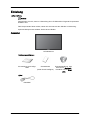 2
2
-
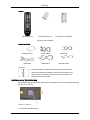 3
3
-
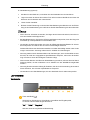 4
4
-
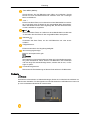 5
5
-
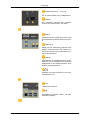 6
6
-
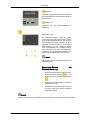 7
7
-
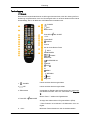 8
8
-
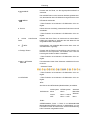 9
9
-
 10
10
-
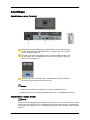 11
11
-
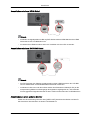 12
12
-
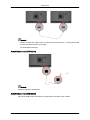 13
13
-
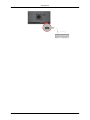 14
14
-
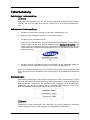 15
15
-
 16
16
-
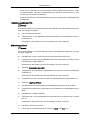 17
17
-
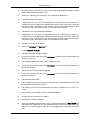 18
18
-
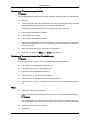 19
19
-
 20
20
Samsung 230MXN Schnellstartanleitung
- Typ
- Schnellstartanleitung
- Dieses Handbuch eignet sich auch für
Verwandte Artikel
-
Samsung 460UTN-UD Schnellstartanleitung
-
Samsung P42H-2 Schnellstartanleitung
-
Samsung 460CXN-2 Schnellstartanleitung
-
Samsung 320MXN-2 Schnellstartanleitung
-
Samsung 400MXN-2 Benutzerhandbuch
-
Samsung 320MX-2 Benutzerhandbuch
-
Samsung P50FP Schnellstartanleitung
-
Samsung 460UTN-UD Benutzerhandbuch
-
Samsung 320TSn-3 Schnellstartanleitung
-
Samsung 460DXN-2 Schnellstartanleitung